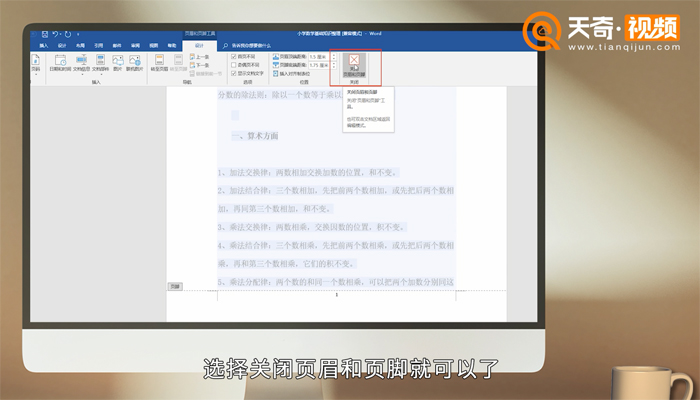以office2010为例
方法一
1、打开Word,双击页眉或是页脚,选择“设计”中的“页码”,选择“页面底端”,选择一种方式;
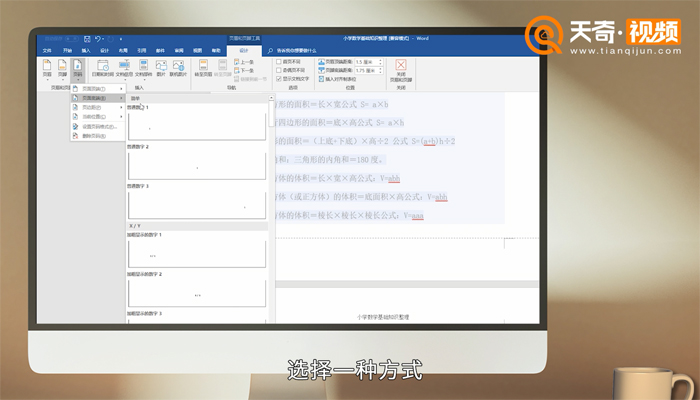
2、输入页码;
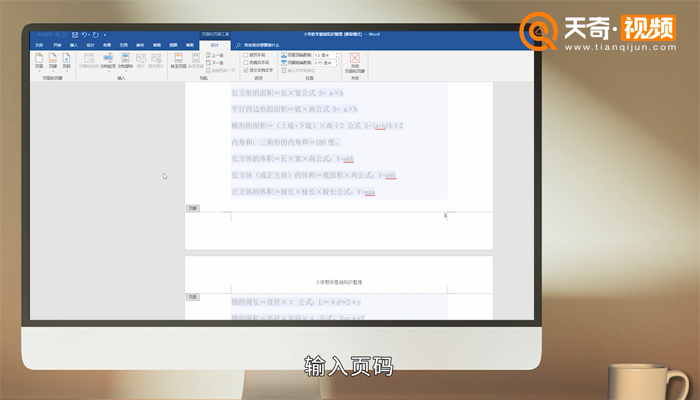
3、返回选中菜单栏中的设计,选择“关闭页眉和页脚”就可以了。
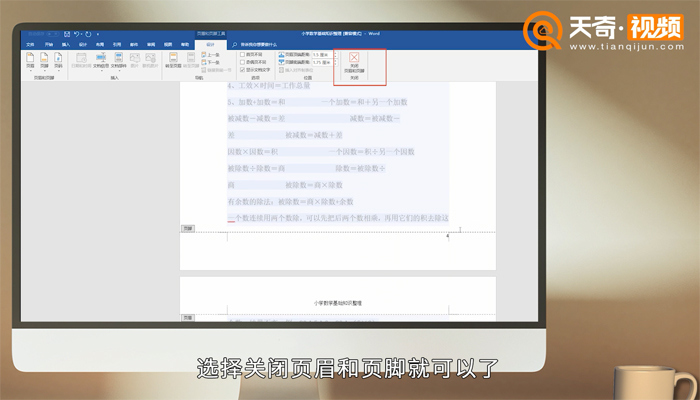
方法二
针对需要除开封面的情况设置页码。
1、首先打开Word,点击“插入”,选择页眉和页脚中的“页码”,点击“设置页码格式”,将页码编号中的起始页码设置为“0”,点击“确定”;

2、点击菜单栏中的“插入”,选择页眉和页脚中的“页码”,点击“页码”;

3、选择“页面底端”,选择一种方式,选择“首页不同”;
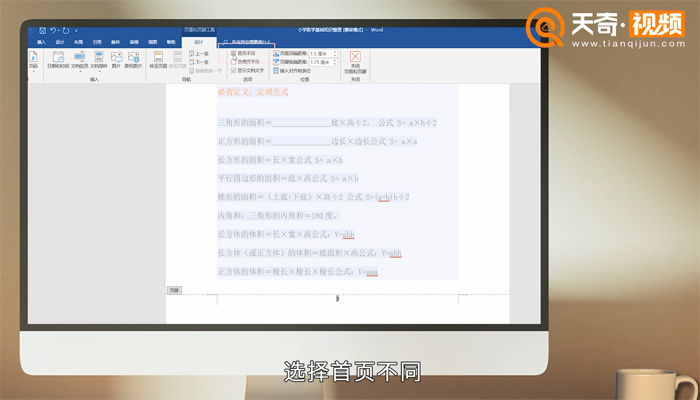
4、返回选中菜单栏中的设计,选择“关闭页眉和页脚”就可以了。